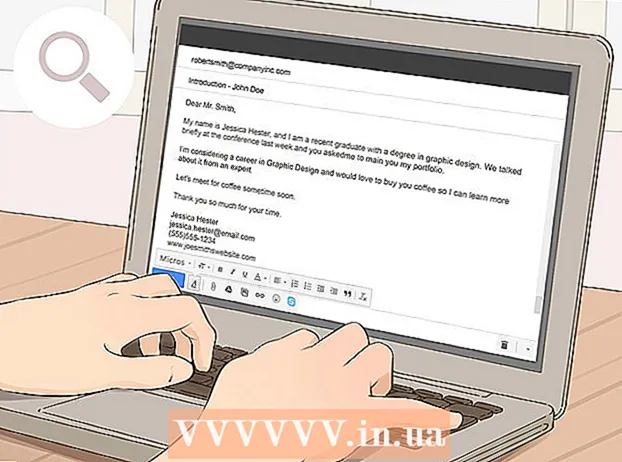نویسنده:
Carl Weaver
تاریخ ایجاد:
25 فوریه 2021
تاریخ به روزرسانی:
1 جولای 2024

محتوا
این مقاله به شما نشان می دهد که چگونه می توانید نام نمایه فیس بوک خود را در تلفن همراه و رایانه تغییر دهید. لطفاً توجه داشته باشید که فقط می توانید نام را به تعداد محدود تغییر دهید.
مراحل
روش 1 از 2: در دستگاه تلفن همراه
 1 برنامه فیس بوک را باز کنید نماد آن شبیه یک "f" سفید در زمینه آبی است. فید خبری فیس بوک باز می شود (اگر قبلاً در تلفن هوشمند یا رایانه لوحی خود وارد فیس بوک شده اید).
1 برنامه فیس بوک را باز کنید نماد آن شبیه یک "f" سفید در زمینه آبی است. فید خبری فیس بوک باز می شود (اگر قبلاً در تلفن هوشمند یا رایانه لوحی خود وارد فیس بوک شده اید). - اگر قبلاً وارد فیس بوک نشده اید ، آدرس ایمیل (یا شماره تلفن) و رمز عبور خود را وارد کنید.
 2 روی نماد کلیک کنید ☰. در گوشه سمت راست پایین صفحه (iPhone) یا در گوشه سمت راست بالای صفحه (دستگاه Android) قرار دارد.
2 روی نماد کلیک کنید ☰. در گوشه سمت راست پایین صفحه (iPhone) یا در گوشه سمت راست بالای صفحه (دستگاه Android) قرار دارد.  3 به پایین بروید و ضربه بزنید تنظیمات. این نزدیک به پایین صفحه است.
3 به پایین بروید و ضربه بزنید تنظیمات. این نزدیک به پایین صفحه است. - این مرحله را در دستگاه Android رد کنید.
 4 بر روی کلیک کنید تنظیمات حساب. صفحه تنظیمات حساب باز می شود.
4 بر روی کلیک کنید تنظیمات حساب. صفحه تنظیمات حساب باز می شود.  5 بر روی کلیک کنید عمومی. این اولین گزینه در صفحه است.
5 بر روی کلیک کنید عمومی. این اولین گزینه در صفحه است.  6 روی نام خود کلیک کنید. در بالای صفحه نمایش داده می شود.
6 روی نام خود کلیک کنید. در بالای صفحه نمایش داده می شود.  7 نام را تغییر دهید. روی خطوط "نام" ، "نام میانی" و "نام خانوادگی" کلیک کنید تا نام جدید و در صورت لزوم نام و نام خانوادگی وارد شود.
7 نام را تغییر دهید. روی خطوط "نام" ، "نام میانی" و "نام خانوادگی" کلیک کنید تا نام جدید و در صورت لزوم نام و نام خانوادگی وارد شود.  8 بر روی کلیک کنید تغییرات را بررسی کنید. این یک دکمه آبی رنگ در پایین صفحه است.
8 بر روی کلیک کنید تغییرات را بررسی کنید. این یک دکمه آبی رنگ در پایین صفحه است.  9 نحوه نمایش نام در نمایه را انتخاب کنید. گزینه های مختلف برای نمایش نام در بالای صفحه ظاهر می شود. برای انتخاب گزینه ای برای نمایش نام ، روی آن کلیک کنید.
9 نحوه نمایش نام در نمایه را انتخاب کنید. گزینه های مختلف برای نمایش نام در بالای صفحه ظاهر می شود. برای انتخاب گزینه ای برای نمایش نام ، روی آن کلیک کنید.  10 رمز عبور خود را وارد کرده و کلیک کنید ذخیره تغییرات. رمز عبور را در خط بالای دکمه "ذخیره تغییرات" وارد کنید. با این کار نام نمایه فیس بوک شما تغییر می کند.
10 رمز عبور خود را وارد کرده و کلیک کنید ذخیره تغییرات. رمز عبور را در خط بالای دکمه "ذخیره تغییرات" وارد کنید. با این کار نام نمایه فیس بوک شما تغییر می کند.
روش 2 از 2: در رایانه
 1 سایت فیس بوک را باز کنید به صفحه بروید https://www.facebook.com در مرورگر فید خبری فیس بوک باز می شود (اگر قبلاً در تلفن هوشمند یا رایانه لوحی خود وارد فیس بوک شده اید).
1 سایت فیس بوک را باز کنید به صفحه بروید https://www.facebook.com در مرورگر فید خبری فیس بوک باز می شود (اگر قبلاً در تلفن هوشمند یا رایانه لوحی خود وارد فیس بوک شده اید). - اگر قبلاً وارد فیس بوک نشده اید ، آدرس ایمیل (یا شماره تلفن) و رمز عبور خود را وارد کنید.
 2 روی نماد کلیک کنید
2 روی نماد کلیک کنید  . در سمت راست بالای صفحه قرار دارد. منوی کشویی باز می شود.
. در سمت راست بالای صفحه قرار دارد. منوی کشویی باز می شود.  3 بر روی کلیک کنید تنظیمات. تقریباً در انتهای منوی کشویی قرار دارد.
3 بر روی کلیک کنید تنظیمات. تقریباً در انتهای منوی کشویی قرار دارد.  4 روی برگه کلیک کنید عمومی. در بالا سمت چپ صفحه قرار دارد.
4 روی برگه کلیک کنید عمومی. در بالا سمت چپ صفحه قرار دارد.  5 روی نام خود کلیک کنید. در بالای صفحه قرار دارد.
5 روی نام خود کلیک کنید. در بالای صفحه قرار دارد.  6 نام را تغییر دهید. روی خطوط "نام" ، "نام میانی" و "نام خانوادگی" کلیک کنید تا نام جدید و در صورت لزوم نام و نام خانوادگی وارد شود.
6 نام را تغییر دهید. روی خطوط "نام" ، "نام میانی" و "نام خانوادگی" کلیک کنید تا نام جدید و در صورت لزوم نام و نام خانوادگی وارد شود.  7 بر روی کلیک کنید تغییرات را بررسی کنید. این یک دکمه آبی در وسط صفحه است. یک پنجره بازشو باز می شود.
7 بر روی کلیک کنید تغییرات را بررسی کنید. این یک دکمه آبی در وسط صفحه است. یک پنجره بازشو باز می شود.  8 نحوه نمایش نام در نمایه را انتخاب کنید. گزینه های مختلف برای نمایش نام در بالای صفحه ظاهر می شود. برای انتخاب گزینه ای برای نمایش نام ، روی آن کلیک کنید.
8 نحوه نمایش نام در نمایه را انتخاب کنید. گزینه های مختلف برای نمایش نام در بالای صفحه ظاهر می شود. برای انتخاب گزینه ای برای نمایش نام ، روی آن کلیک کنید.  9 رمز عبور خود را وارد کرده و کلیک کنید ذخیره تغییرات. رمز عبور را در خط بالای دکمه "ذخیره تغییرات" وارد کنید. با این کار نام نمایه فیس بوک شما تغییر می کند.
9 رمز عبور خود را وارد کرده و کلیک کنید ذخیره تغییرات. رمز عبور را در خط بالای دکمه "ذخیره تغییرات" وارد کنید. با این کار نام نمایه فیس بوک شما تغییر می کند.
نکات
- ممکن است لازم باشد چندین بار صفحه فیس بوک خود را تازه کنید تا تغییرات اعمال شوند.
هشدارها
- شما فقط می توانید نام پروفایل فیس بوک خود را چند بار تغییر دهید و اسامی خنده دار معمولاً ثبت نمی شوند.